oppo指纹识别异常怎么办?教你3步快速解决!
当OPPO手机指纹识别出现异常时,用户可能会遇到无法解锁、识别缓慢或识别失败等问题,这不仅影响使用体验,还可能导致手机无法快速访问,指纹异常通常由硬件故障、软件冲突、设置错误或手指条件不佳等原因引起,以下从多个维度提供详细的排查与解决方法,帮助用户逐步恢复指纹功能。
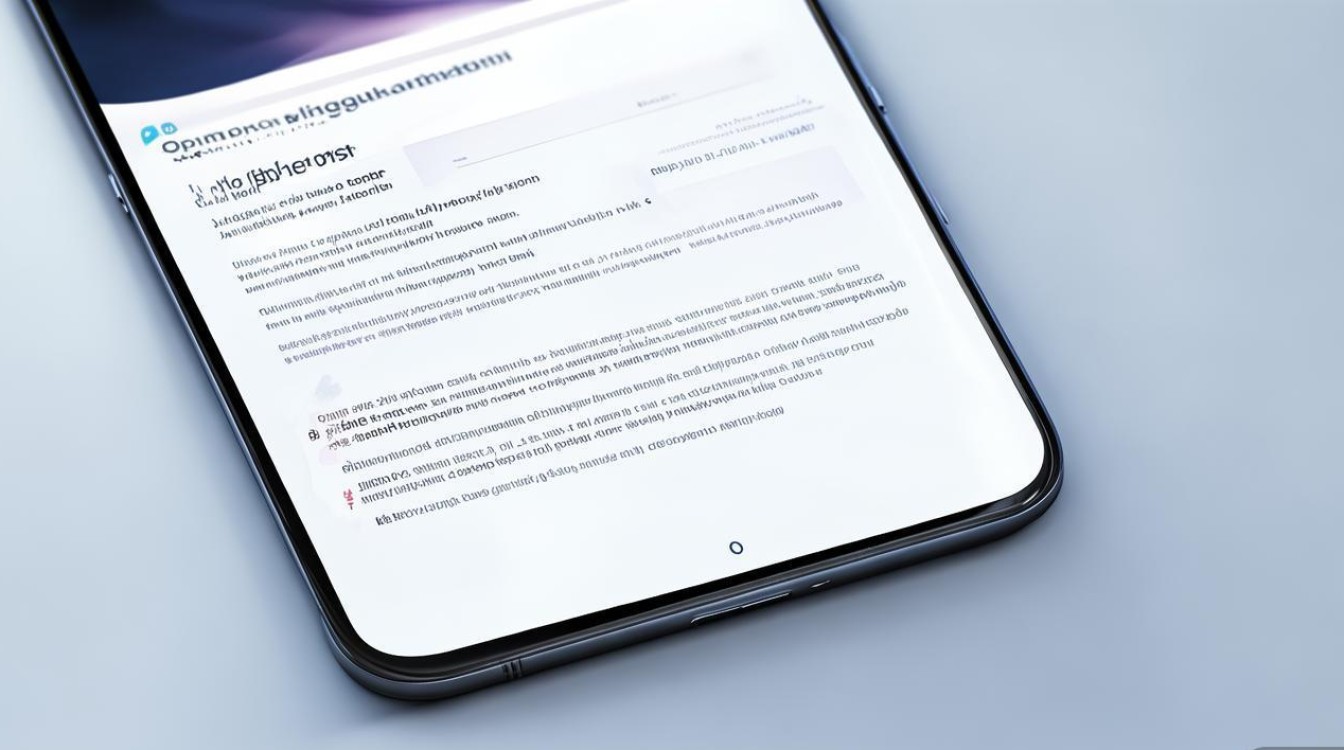
基础排查:确认问题范围与环境因素
需判断问题是否普遍存在,还是仅针对特定指纹,尝试添加新的指纹进行测试,若新指纹也无法识别,可能是系统或硬件问题;若仅某个指纹异常,可能是录入质量不佳,检查手指条件:手指是否干燥、潮湿、有汗渍或伤口,指纹区域是否有脏污(如屏幕油渍、保护膜划痕),建议清洁手指和指纹传感器(位于摄像头下方的圆形区域),用干燥软布轻轻擦拭传感器,避免使用硬物或化学溶剂,防止损坏感应元件。
软件与设置优化:排除系统干扰
重启手机与更新系统
临时软件故障可能导致指纹识别异常,首先尝试重启手机,清除缓存进程,若问题持续,检查系统更新:进入「设置」-「关于手机」-「系统更新」,安装最新版本系统,OPPO官方更新常包含指纹识别算法优化,可修复已知兼容性问题。
检查指纹权限与管理
误关闭指纹权限或添加了损坏的指纹模板可能引发异常,进入「设置」-「安全和隐私」-「指纹、面容与密码」,查看已录入的指纹,尝试删除所有指纹后重新录入:录入时需手指均匀覆盖传感器,缓慢移动至完整覆盖,重复5-8次确保采集足够数据,避免录入时手指滑动过快或部分覆盖,这会导致模板不完整。
关闭冲突功能与第三方应用干扰
部分功能可能与指纹识别冲突,隐私空间」「应用锁」等,尝试暂时关闭这些功能,或重置隐私空间数据,第三方安全软件(如手机管家、指纹解锁增强工具)可能占用传感器资源,建议卸载或禁用此类应用,测试是否恢复正常。
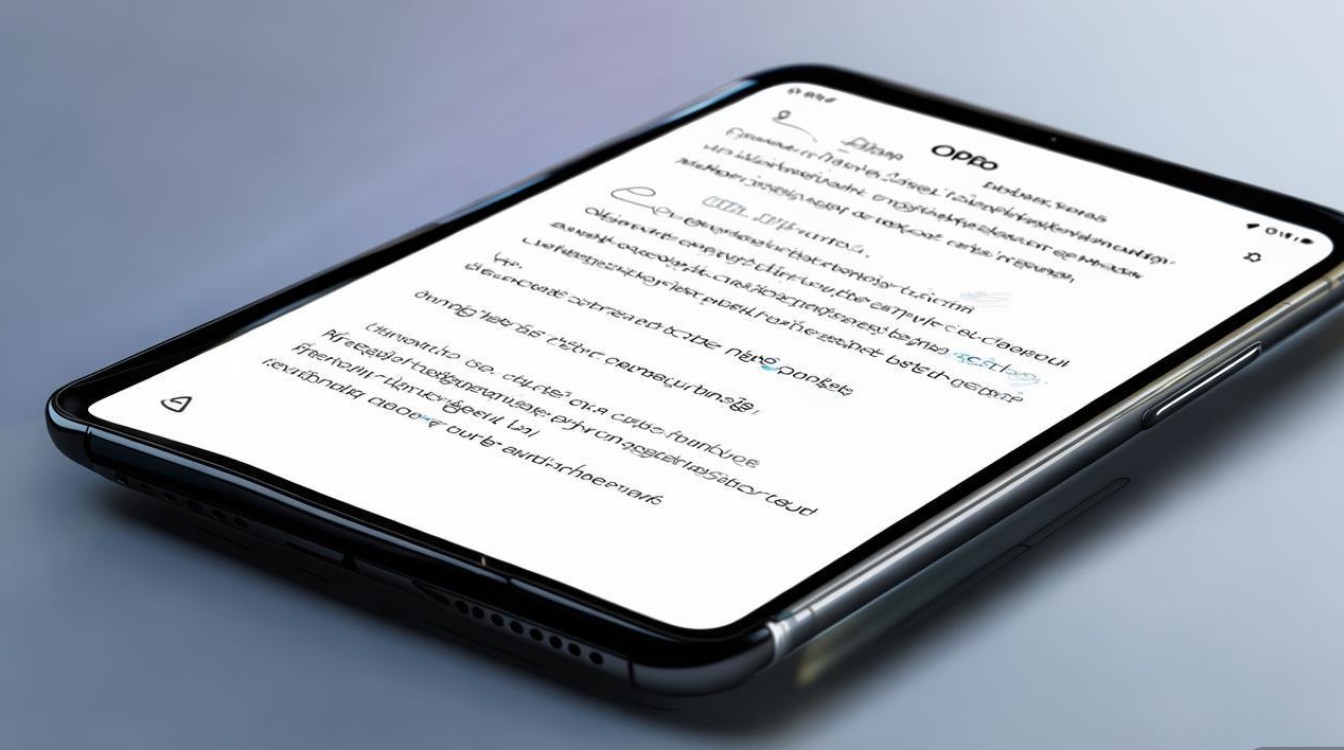
硬件与系统设置深度排查
检查保护膜与手机壳
若手机贴膜过厚、有划痕或气泡,会阻挡红外传感器信号;金属或过硬的手机壳可能挤压传感器区域,导致接触不良,建议撕除原膜测试,或更换官方推荐的超薄高清膜;取下手机壳后尝试指纹识别,观察是否改善。
恢复出厂设置(备选方案)
若以上方法无效,可能是系统文件损坏或深层软件冲突,备份数据后,进入「设置」-「系统和备份」-「重置选项」-「恢复出厂设置」,选择「清除所有数据」(注意:此操作会删除手机内所有应用和文件,务必提前备份重要资料),恢复后重新录入指纹,测试是否正常。
硬件故障检测与维修
若所有软件方法均无效,可能是指纹传感器硬件损坏(如摔落、进水导致),可通过OPPO官方客服热线或官方检测工具预约检测,若确认硬件故障,需前往OPPO售后服务中心更换传感器模块。
指纹异常排查流程总结
| 排查方向 | 具体操作 |
|---|---|
| 环境因素 | 清洁手指与传感器,确保手指干燥无汗渍,屏幕无油污/划痕。 |
| 软件优化 | 重启手机→更新系统→删除并重新录入指纹→关闭冲突功能/第三方应用。 |
| 硬件与设置 | 检查/更换保护膜→取下手机壳→恢复出厂设置→联系售后检测硬件。 |
相关问答FAQs
Q1:为什么我的OPPO手机指纹识别时快时慢?
A:指纹识别速度可能受手指状态影响,手指干燥时识别较快,潮湿或汗渍可能导致传感器信号衰减;若指纹录入时覆盖不完整或系统运行卡顿(如后台应用过多),也可能导致识别延迟,建议清洁手指,重新录入指纹,并关闭后台应用优化性能。
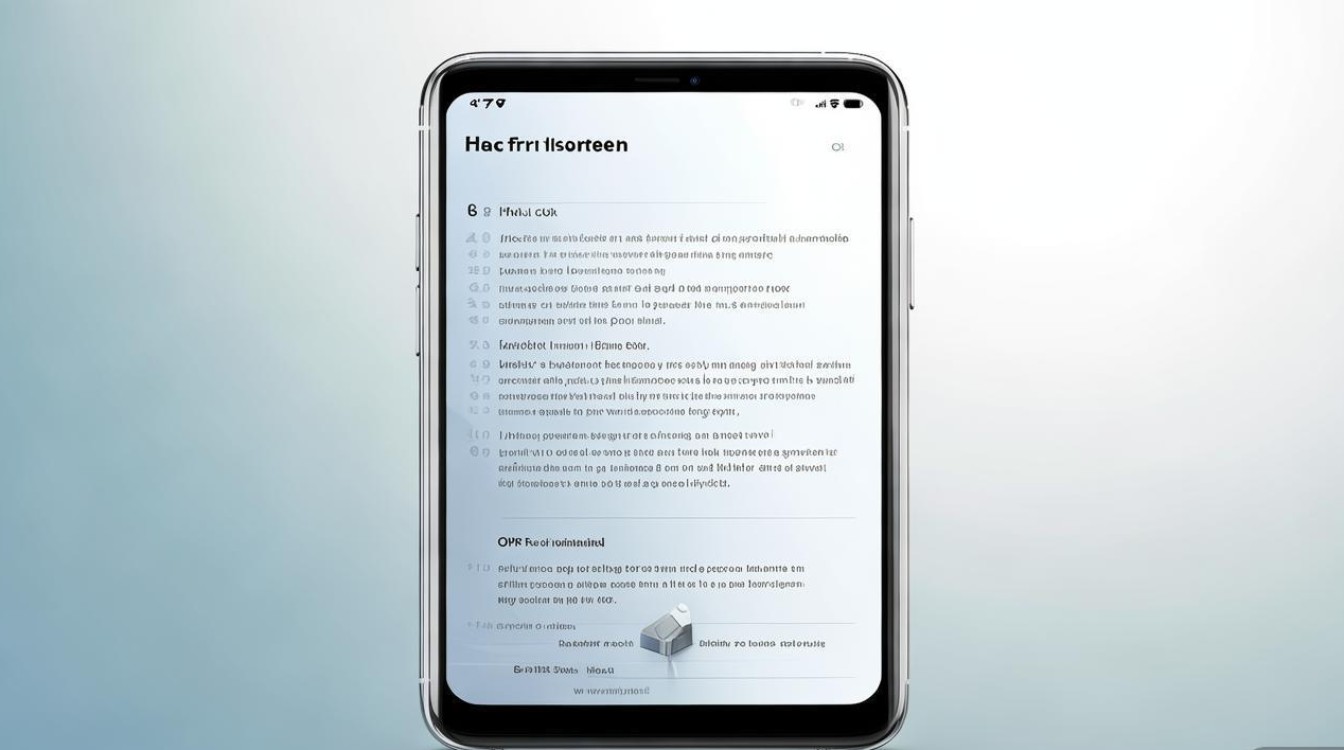
Q2:恢复出厂设置后指纹仍无法使用,怎么办?
A:恢复出厂设置后若指纹功能异常,可能是硬件故障或系统固件问题,首先尝试进入「设置」-「系统和备份」-「系统更新」,检查是否有固件补丁;若无效,建议联系OPPO官方客服,提供设备序列号,预约售后检测传感器或系统模块。
版权声明:本文由环云手机汇 - 聚焦全球新机与行业动态!发布,如需转载请注明出处。


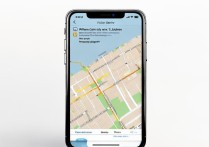









 冀ICP备2021017634号-5
冀ICP备2021017634号-5
 冀公网安备13062802000102号
冀公网安备13062802000102号